2025年1月、マウスコンピューターのG TUNEがリニューアルされました。

この記事では、リニューアルされたG TUNE(FG-A7G80)の実機を画像付きで詳しく解説しています。
新しいG TUNEを購入するときの参考にしてください。
 ナオ
ナオG TUNEはゲームクリエイターやeスポーツプレイヤー、実況配信者など、プロフェッショナルにも応えられるゲーミングPCです!
この記事でレビューするモデル
G TUNEがリブランド!新コンセプトと3つのポイント
G TUNEは設立20周年を迎え、ブランドコンセプトやロゴが一新されました。
この章では、リニューアルによって何が変わったのか、G TUNEの新しい方向性をくわしく解説します。

新たなテーマは「ゲーミングシーンを盛り上げるすべてのプロフェッショナルを応援する」というものです。

ゲームクリエイターやeスポーツ選手、配信者など、様々なプレイヤーをサポートするための主なミッションは3つ。
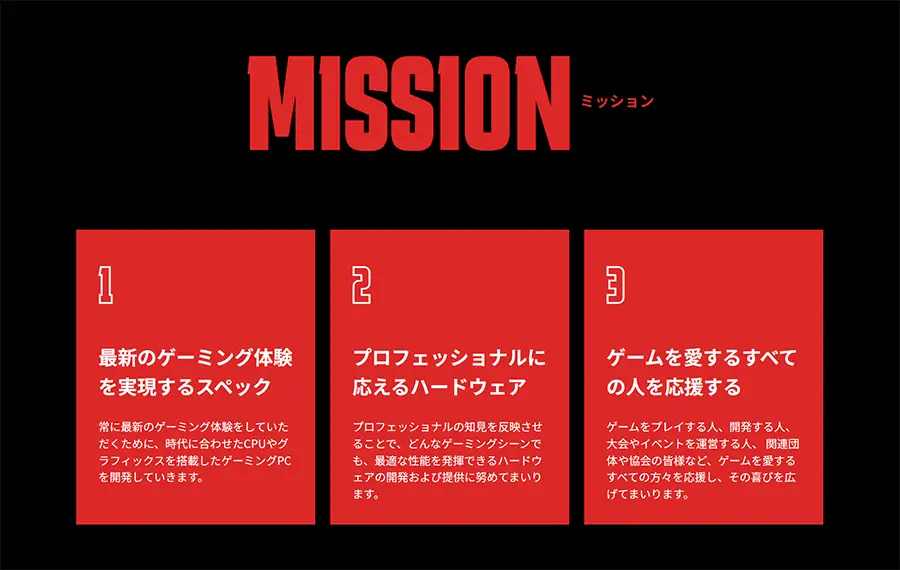
- 最新のゲーミング体験を実現するスペック
- プロフェッショナルに応えるハードウェアの提供
- ゲームを愛するすべての人を応援する
これらを実現するため、G TUNEでは高性能なCPUやグラフィックカードを搭載した製品開発に力を入れると同時に、現場の声を取り入れた設計や、個人・団体への支援活動も積極的に行っています。
ブランドロゴやキャッチコピーも刷新されました。新ロゴは「力強さ」と「品格」を併せ持ち、右上に向かう斜めのカットは成長や飛躍を象徴しています。

ブランドのキャッチコピーは「ゲーミングシーンを共に、前に。」とし、ユーザーとともに進化するブランドであることを示しています。
\G TUNEは送料無料!/
3年センドバック保障
24時間365日サポート付き
新デザインになったG TUNEの外観をチェック
デザインが一新されたG TUNEのPCケースを写真付きでチェックします。
LEDの光り方やガラスパネル、冷却性を意識した構造など、外観のポイントをわかりやすく紹介します。

本体上部に赤く光るG TUNEロゴがカッコいい。

 ナオ
ナオLEDの色は赤のみです
冷却性を意識したデザイン|G TUNEのケース外観
正面は縦に入ったスリットが特徴的で、フロントから空気を大量に取り込める形状になっています。

本体右下にG TUNEのロゴ。

左側面はG TUNEのロゴが印刷されたガラスパネルです。はめ込み式のガラスパネルで、ドライバーなどのツールを使わず取り外しができます。

右側面はシンプルに通気口のみ。こちらのパネルもツールレスで簡単に取り外せます。

G TUNE 新フルタワーは、DVDスーパーマルチドライブが標準搭載。DVDの視聴やデータの保存をするときに役立ちます。

掃除も簡単!G TUNEのホコリ対策とフィルター構造
PCのフロントパネルの下側に手を入れる場所があり、手前に引き出せば簡単に外せます。内側はメッシュになっているので掃除が簡単です。

フロントパネルを外す前に、DVDドライブのカバーを外す必要があります。

天面のパネルも簡単に取り外せます。

パネルの裏側に、磁石で付くフィルターが装着されているので、天面からのホコリも侵入させません。

本体の底面にもフィルター。G TUNEの新フルタワーは、空気が入る部分すべてにフィルターが装着してあり、ホコリをキャッチ。掃除が楽な構造になっています。

USBや電源ボタンの配置|G TUNEの上部インターフェイス

上部には電源ボタンやUSB端子など、よく使うポートが集まっています。主な構成は以下の通りです。
- 電源ボタン
- USB 3.0 Type-A×2
- USB 3.0 Type-C×1
- ヘッドセット端子(4極)×1
- LED切り替えボタン×1
上部のインターフェイスはスライドカバーで閉じられ、ホコリの侵入をガードできます。

背面端子まとめ|USB・映像出力・LANなど
PCの背面にUSBやモニターへの出力端子がそろっています。

- USB 2.0 Type-A x 2
- USB 3.0 Type-A x 4
- USB 3.1 Type-A x 3
- USB 3.1 Type-C x 1
- 2.5G LAN x 1
- Audio Connectors
- DisplayPort 1.4b×3
- HDMI 2.1b×1
収納に便利!ヘッドセットフックの使い勝手
G TUNEのロゴ横にはヘッドセットを引っかけておくフックが付いています。

フックを引き出すと幅53mmで、ヘッドセットを掛けるのにちょうどよいサイズです。
ヘッドセット以外の極端に重たい物を吊るさないようにした方がよさそう。

ヘッドセットフックの裏側にmouseのロゴ。見えにくいところにワンポイントロゴがカッコいいです。

G TUNEのケースファン構成を紹介
フロントには3つのPCケースファン。120mm×3つが搭載されています。前から空気を取り入れ、背面と天面に排熱するエアフローです。

フロントファンはEVERCOOL製。マウスコンピューター製PCでよく使われているファンメーカーです。

背面には120mmのPCケースファン。ここから排熱します。

CPUクーラーは簡易水冷360mm搭載!
CPUクーラーは簡易水冷360mm。天面に120mm×3つのファンが搭載されています。360mm簡易水冷なら、現状販売されているCPUの冷却は全く問題ありません。

グラフィックボード
今回のレビュー機には、MSIのRTX 5080が搭載されていました。VGAサポートでしっかり固定しており、マザーボードの端子への負担を無くしています。

背面配線の整頓性と拡張性をチェック
右側面のパネルを外すと配線が見え、所狭しとケーブルがはっていますが、結束バンドで綺麗に整理されています。

背面には、2.5インチSSDが2つ付けられるブラケットがあるので、増設時に利用できます。

電源の横に3.5インチHDDなどを収納できるブラケットがありますが、配線が多く使いづらいかも・・・

SSD構成と速度計測|拡張性もチェック
M.2 SSDにはヒートシンクが付けられています。2TBのSSD(PCIe 4.0)が搭載されていました。

読み込み・書き込み速度を計測してみました。PCIe 4.0では一般的な速度です。
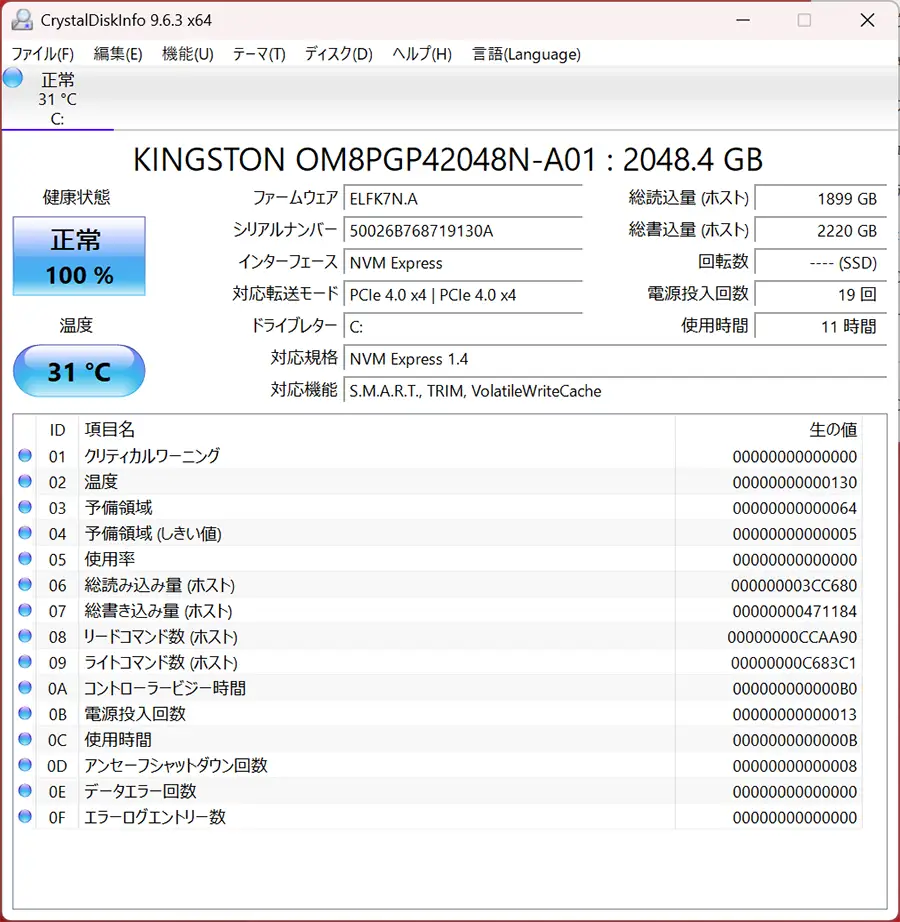
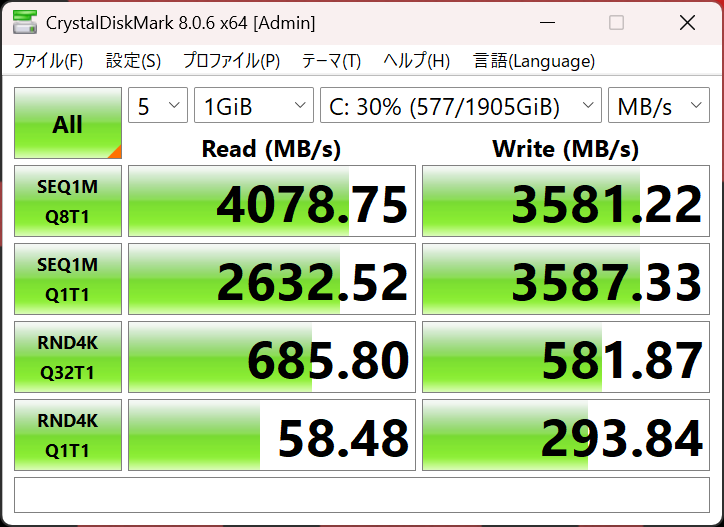
M.2 SSDが追加で1つ増設できます。

 ナオ
ナオクリエイティブ用途やゲームの同時インストールが多い人にとっては、M.2スロットが2つでは足りないと感じるかもしれません。
32GBメモリの構成と性能|増設は必要?
メモリは32GB(16GB×2)を搭載。ゲームメインなら問題ない容量です。

CPU-Zで情報を見ると、Micronのメモリが使われていました。
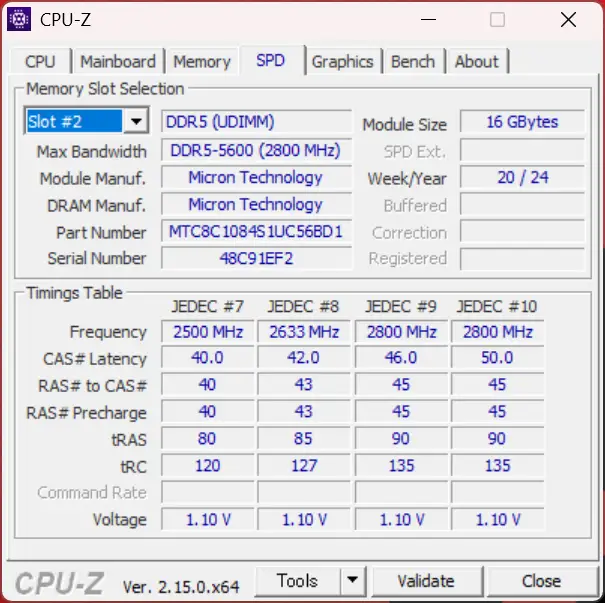
クリエイティブ系で4Kや8Kのデータを大量に扱う場合は、64GBにしておくとよいでしょう。
LEDライティングの調整方法とオフ設定
PCケースのLEDは4段階で明るさの切り替えができます。
本体上部のLEDボタンで切り替えられます(オン→中→低→オフ)。

もちろん、LEDオフにもできます。

 ナオ
ナオ新フルタワーは重量感のあるPCケースになりました。エアフローを最大限生かせるようなデザインですね。
G TUNE FG-A7G80のスペック紹介
今回レビューしたG TUNEは、Ryzen 7 9800X3DとRTX 5080を搭載したハイエンド構成です。
| 項目 | 仕様 |
|---|---|
| 商品コード | G TUNE FG-A7G80 |
| CPU | AMD Ryzen 7 9800X3D 8コア 16スレッド 4.70GHz/96MBL3キャッシュ |
| CPUクーラー | 簡易水冷360mm |
| マザーボード | ASUS B650 |
| メモリ | DDR5-5600 32GB(16GBx2) 空きスロット 2 |
| グラボ | MSI GeForce RTX 5080 DisplayPort 1.4b×3 HDMI 2.1b×1 |
| SSD | SSD 2TB Gen4 |
| 無線 | Wi-Fi 6E+ Bluetooth 5内臓 |
| 入出力ポート | ■上面 電源ボタン x 1 USB 3.0 Type-A x 2 USB 3.0 Type-C x 1 ヘッドセット4極端子 x 1 LED明るさ変更 x 1 ■背面 USB 2.0 Type-A x 2 USB 3.0 Type-A x 4 USB 3.1 Type-A x 3 USB 3.1 Type-C x 1 2.5G LAN x 1 Audio Connectors |
| 電源 | 1200W PLATINUM |
| ケース | 高さ500 x 幅240 x 奥行510mm 前面ファン(吸気):3個 背面ファン(排気):1個 |
今回のレビュー機はCPUにRyzen 7 9800X3D、グラボはRTX 5080が搭載されたモデルです。
レビュー機の仕様以外にも、Intel Core UltraプロセッサーやGPUにRadeon RX 9070 XT搭載モデルがあります。
レビュー機以外のモデル
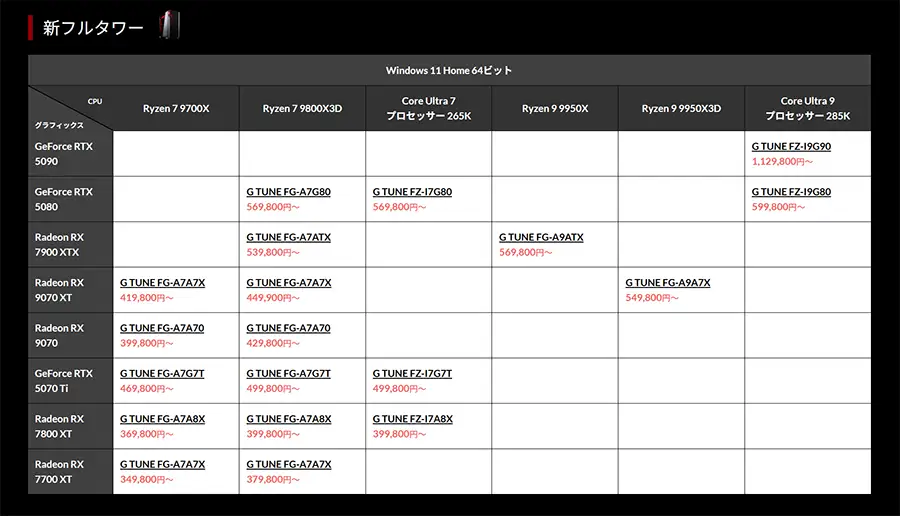
\ G TUNEは送料無料!/
3年センドバック保障
24時間365日サポート付
 ナオ
ナオG TUNEの新フルタワーは、予算や用途に合わせて購入モデルを検討できるラインナップがあるのが嬉しいですね。
付属品
付属品はマニュアルや保証書、ファーストステップガイドなど。あとは電源ケーブルが付属します。
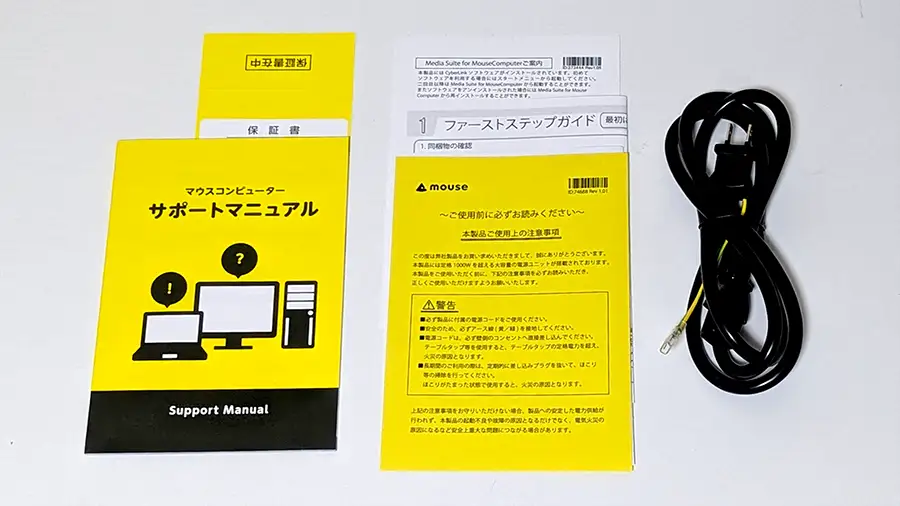
 ナオ
ナオモデルによって付属品が異なる場合があるため、ご注意ください。
G TUNE FG-A7G80の実力は?ベンチマークで性能を徹底検証!
CPUやグラフィックボードの性能が気になる方のために、ベンチマークソフトを使って実測値を紹介します。
3DMARKやCinebench R23を使い、G TUNEの実力を検証しました。
3DMARKでベンチマーク
ベンチマークの定番「3DMARK」でG TUNEのグラボ性能をチェックしました。
比較対象はRTX 5070とRTX 5070 Tiです。
RTX 5080はRTX 5070より約37%性能が高い結果です。
また、RTX 5070 Tiより約14.7%性能が高い結果となりました。
| 5070 | 5070Ti | 5080 | テスト内容 | |
|---|---|---|---|---|
| Speed Way | 5910 | 7707 | 8920 | DX12のテスト |
| Port Royal | 14419 | 19113 | 22125 | リアルタイム レイトレーシング |
| SteelNomad | 4978 | 6514 | 8107 | 高性能PC用 検証スコア |
| Time Spy | 20152 | 23420 | 27168 | フルHD DX12 |
| Time Spy Extreme | 9560 | 11588 | 13475 | 4K DX12 |
| Fire Strike | 43990 | 49599 | 55511 | FHD DX11 |
| Fire Strike Extreme | 27420 | 32598 | 37294 | WQHD DX11 |
| Fire Strike Ultra | 14635 | 18147 | 20890 | 4K DX11 |
| 総合 スコア | 141064 | 168686 | 193490 |
※5070と5070 Tiは個人PCで計測した値です
 ナオ
ナオRTX 5080は仕事でも活躍できる高性能です。
Cinebench R23でCPU性能をベンチマーク
Cinebench R23はCPU性能を計測するベンチマークです。
マルチスレッド、シングルスレッドを10分間のテストで計測しました。
グラフを見るとIntelのCPUに負けていますが、Ryzen 7 9800X3DはL3キャッシュに96MB搭載していることで、メインメモリへのアクセスが減り、ゲームの高速処理を実現する特徴があります。
Ryzen 7 9800X3DはV-Cacheテクノロジにより、ゲーミング性能が勝ったCPUです。
- マルチコア性能:動画制作、3DCGなど、クリエイティブ作業への影響が大きい。
- シングルコア性能:ゲームの快適さへの影響が大きい。
ゲームごとのfpsを実測!G TUNEのゲーミング性能まとめ
レビュー機のG TUNEはRyzen 7 9800X3DとRTX 5080を搭載したPCです。
ゲームプレイ時のフレームレートを実際に測定し、G TUNEがどこまで快適に動作するかを確認しました。
6つの人気タイトルを低設定〜ウルトラ設定でベンチマークし、リアルな動作環境をご紹介します。
- 【軽量】エーペックスレジェンズ
- 【軽量】FORTNITE
- 【中量】Call of Duty : Black Ops 6
- 【中量】FF14 黄金のレガシー
- 【重量】サイバーパンク2077
- 【重量】モンスターハンターワイルズ
【軽量】エーペックスレジェンズ

FPSゲームの中では処理負荷が低めのApex。公平なベンチマークを取るために、訓練場で、走る・撃つ・テルミット使用・ウルト使用を一連動作として計測しました。
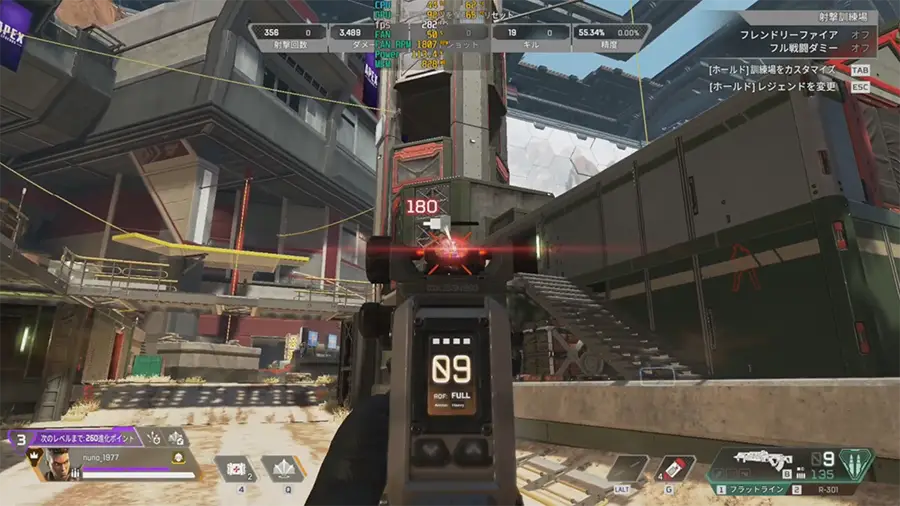
Apex
| 低 | 高 | |
|---|---|---|
| FHD | 300 fps (291) | 297 fps (205) |
| WQHD | 296 fps (166) | 288 fps (133) |
| 4K | 273 fps (78) | 239 fps (64) |
低設定はWQHDまで平均290fps以上でプレイ可能です。FHDなら240fps張り付きも実現できます。
特にFHDでは290fps程度までしか低下せず、フレームレートにより不利になることはほぼありません。
実際に4K・低設定でゲームプレイを行いましたが、平均298fpsでプレイできました。ウルトを使っている最中でもフレームレートは落ちませんでした。
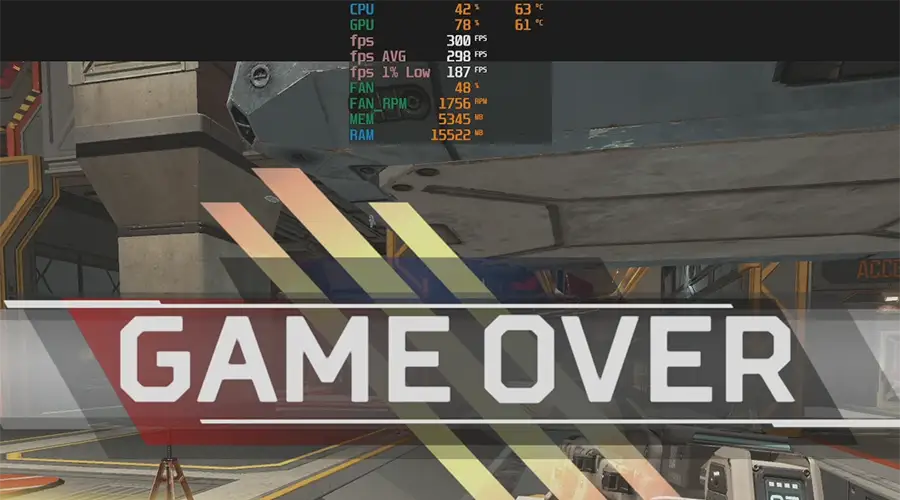
どの解像度でもPC性能を気にせず遊べて、モニター性能も活かしたゲームプレイが可能です。
【軽量】FORTNITE

フォートナイト(チャプター6)はDirectX12の最低設定で計測しました。
実際にゲームプレイをして平均フレームレートを計測しています。
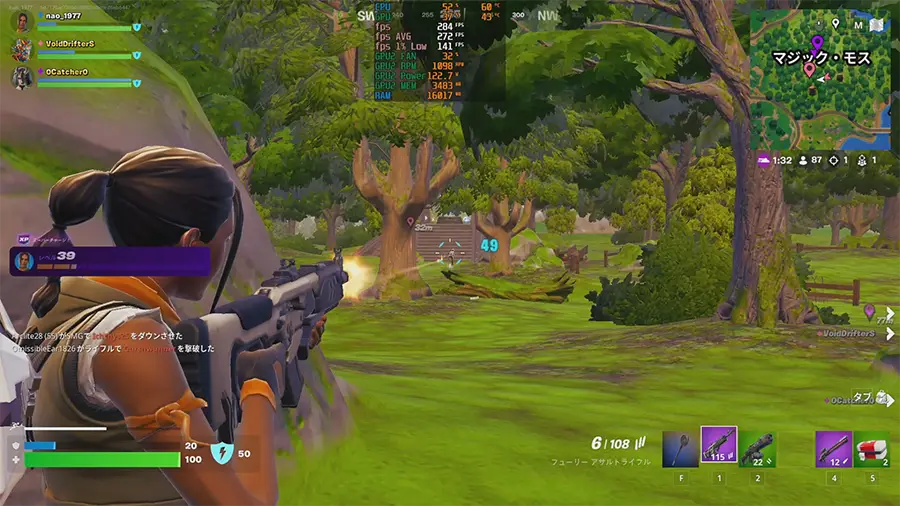
FORTNITE 低設定
| 低 | |
|---|---|
| FHD | 412 fps (215) |
| WQHD | 408 fps (191) |
| 4K | 332 fps (197) |
FORTNITEは低設定なら4Kでも平均300fpsを超えてきます。
ここまで高フレームレートが出るなら、どの解像度でも快適にプレイ可能ですね。
低設定がおすすめな理由
FORTNITEのグラフィック設定は低設定がおすすめです。
設定を低くすることで高いフレームレートが出せ、さらに視認性が上がります。
設定を高くすると草木がリアルになりますが、敵が見えにくくなってしまいます。

プロのeスポーツプレイヤーは低設定かパフォーマンスモードでプレイされています。
画面のリアルさよりも、敵の見やすさやフレームレートを優先した低設定でプレイしましょう。
【中量】Call of Duty : Black Ops 6
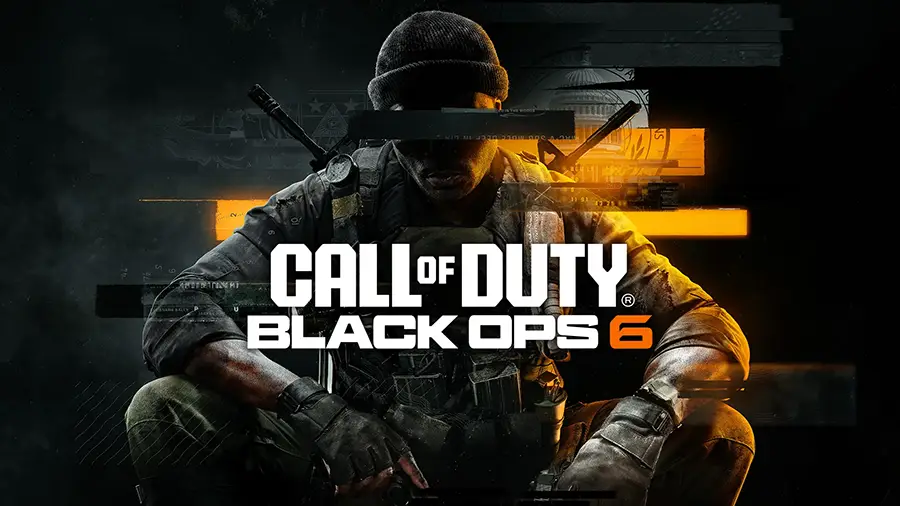
Cod:BO6はFPSの中では少し重めのゲームです。ゲーム中に実装されているベンチマークで計測しました。
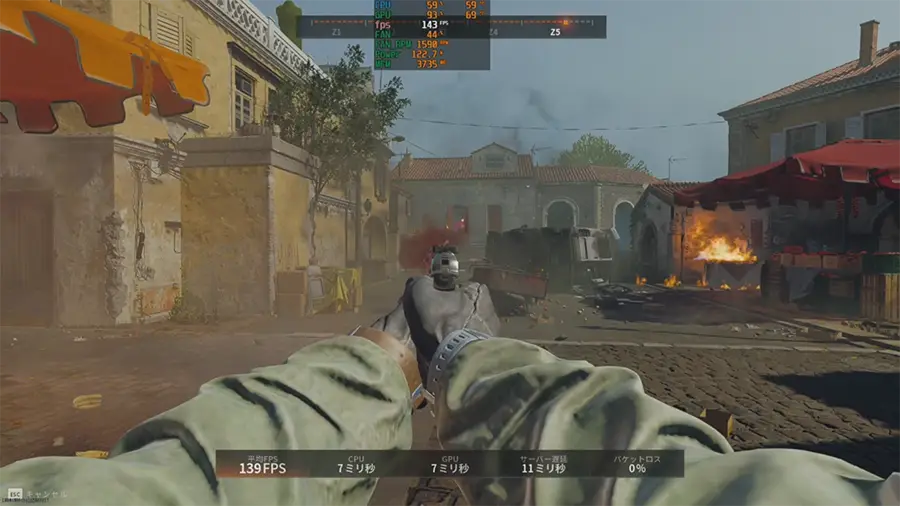
Cod:BO6 最低設定
| 低 | |
|---|---|
| FHD | 338 fps (213) |
| WQHD | 291 fps (211) |
| 4K | 202 fps (150) |
Codはフレームレート重視でプレイするため、最低設定にするユーザーが多いと考えられます。
FHDで300fps超え、WQHDでも平均290fpsが目安です。4Kでも平均200fps以上出ているので、4K 144Hzモニターを使う方でも十分快適にプレイできます。
実際にゲームをプレイすると、マップによってはFHDで400fpsを超えるフレームレートで遊べました。
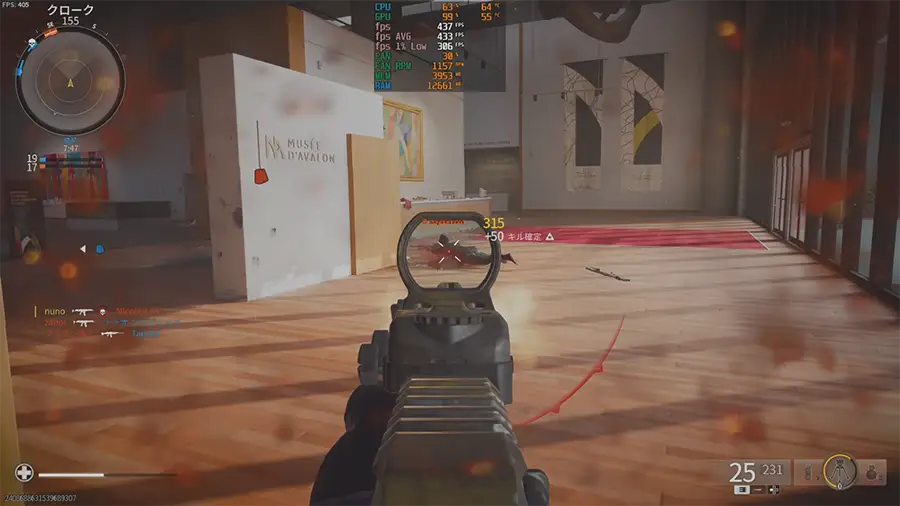
 ナオ
ナオ高リフレッシュレートモニターの性能も十分引き出せますよ!
【中量】FF14 黄金のレガシー
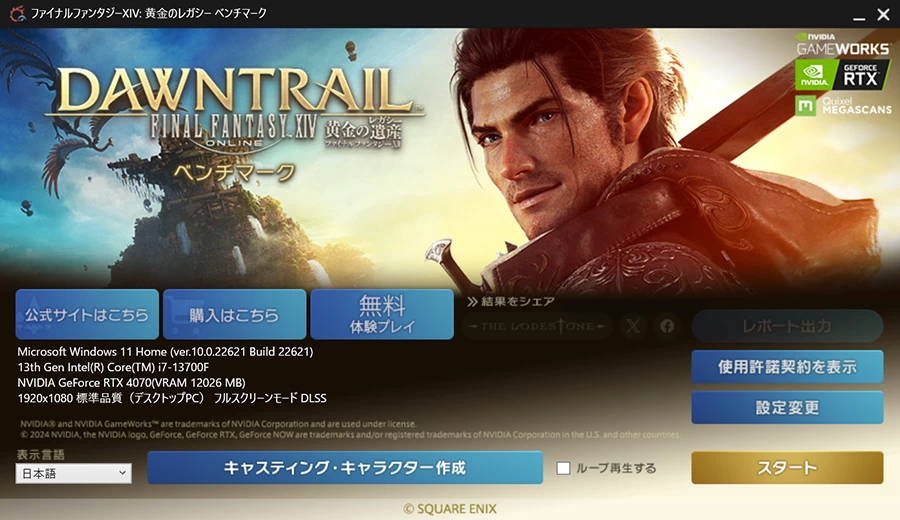
FF14は処理が軽めのMMOゲームです。専用ベンチマークソフトで計測しました。

FF14
※15000以上で非常に快適
| 標準品質 | 最高品質 | |
|---|---|---|
| FHD | 非常に快適 47466 (320fps) | 非常に快適 39620 (270fps) |
| WQHD | 非常に快適 42122 (278fps) | 非常に快適 30527 (206fps) |
| 4K | 非常に快適 23397 (157fps) | 非常に快適 15738 (110fps) |
G TUNEのRyzen 7 9800X3DとRTX 5080の組み合わせでは、4K 最高品質でも非常に快適の判定になりました。
FHDで270fps以上。WQHDで200fps以上。4Kでも110fps以上でプレイ可能です。
 ナオ
ナオここまでスコアが高いなら、どの解像度でも快適にプレイできますね!
【重量】サイバーパンク2077

PCゲームの中では重量級のサイバーパンク2077(Ver2.21)。ゲームに実装されているベンチマークで計測しました。
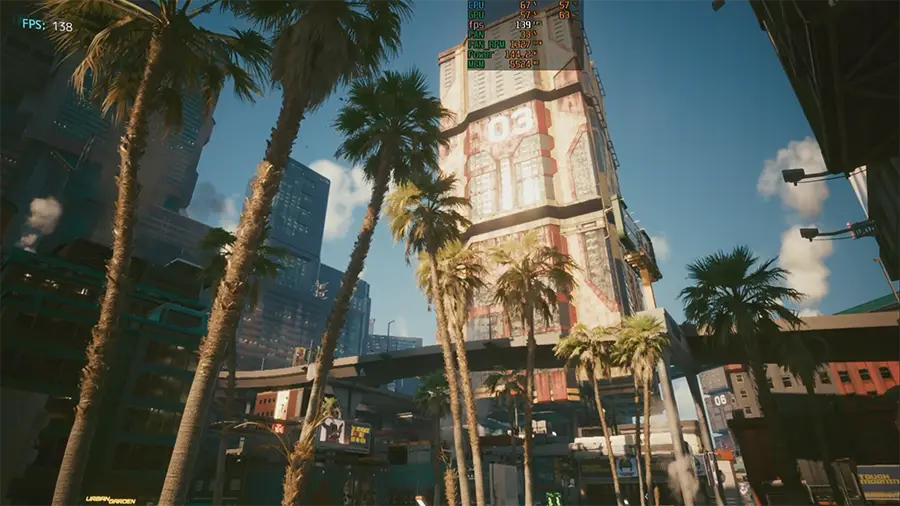
サイバーパンク2077
| 高 | レイトレ ウルトラ | |
|---|---|---|
| FHD | 242 fps (179) | 147 fps (121) |
| WQHD | 226 fps (177) | 124 fps (110) |
| 4K | 135 fps (118) | 86 fps (78) |
サイバーパンク2077は、4Kのレイトレウルトラでも平均80fps以上出せるので快適にプレイ可能です。
 ナオ
ナオフレーム生成を使わなくても高フレームレートが出せているのはすごいですね!
DLSS4とMFGでfpsを上げる!
サイバーパンク2077はDLSS4とMFG(マルチフレーム生成)が使えるため、さらに快適さを上げることができます。
4K ウルトラ設定でプレイすると、処理が重たいシーンでも80fps前後出ていますが、マルチフレーム生成を使うと220fps前後までフレームレートを引き上げられます。

 ナオ
ナオFGオンにするとフレームレートがさらに上がります。限界までフレームレートを出したいときに使ってみましょう!
【重量】モンスターハンターワイルズ

製品版でアルシュベルド討伐を行い、ゲーム中の平均フレームレートを計測しています。

※DLSSとフレーム生成をオンにしたベンチマーク計測結果です。
モンスターハンターワイルズ
| 中 | ウルトラ | |
|---|---|---|
| FHD | 165 fps (83) | 158 fps (73) |
| WQHD | 153 fps (71) | 128 fps (65) |
| 4K | 129 fps (66) | 91 fps (58) |
モンスターハンターワイルズは、WQHDまでならウルトラでも120fps以上。
4Kでも90fpsでプレイできました。
フレーム生成を使った場合、画面にゴーストが出たり画質が乱れることがありますが、実際にプレイをしてみると全く気になりません。
かなりPCスペックが高いため、モンスターハンターワイルズのような重たいゲームも快適にプレイできます。
 ナオ
ナオ重たいモンハンワイルズを、4K ウルトラでも快適にプレイできるPCスペックはすごいですね!
\G TUNEは送料無料!/
3年センドバック保障
24時間365日サポート付き
YouTubeライブ配信のテスト
G TUNEのみで、OBSを使ってApexの配信テスト+同時録画をしてみました。
- 配信ソフト:OBS
- ゲーム解像度:4K
- 配信解像度:4K
- グラフィック設定:低
- エンコーダ:NVIDIA NVENC AV1
- ビットレート:15,000kbps
配信しながら録画をしている中、ウルトを使ってもフレームレートが落ちません。
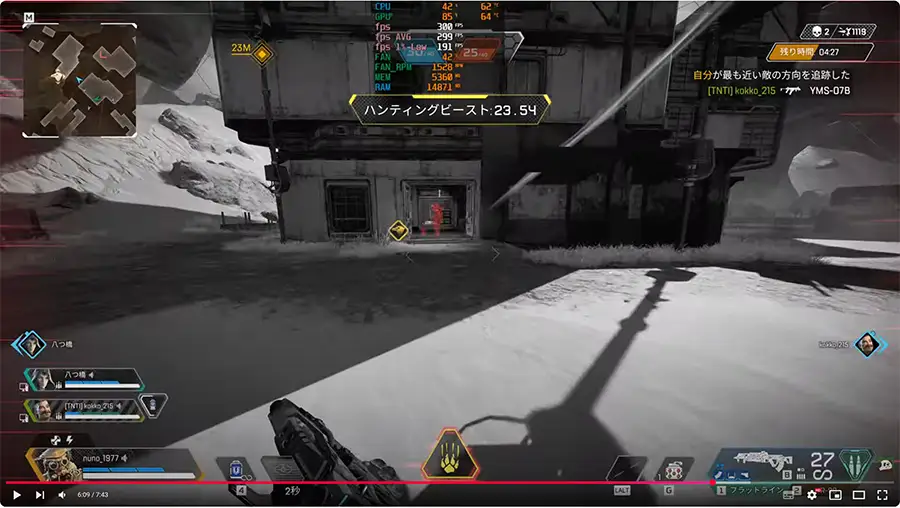
最終的に299fpsでゲーム終了。ゲーム中、カクツキを感じることなく快適に配信できました!
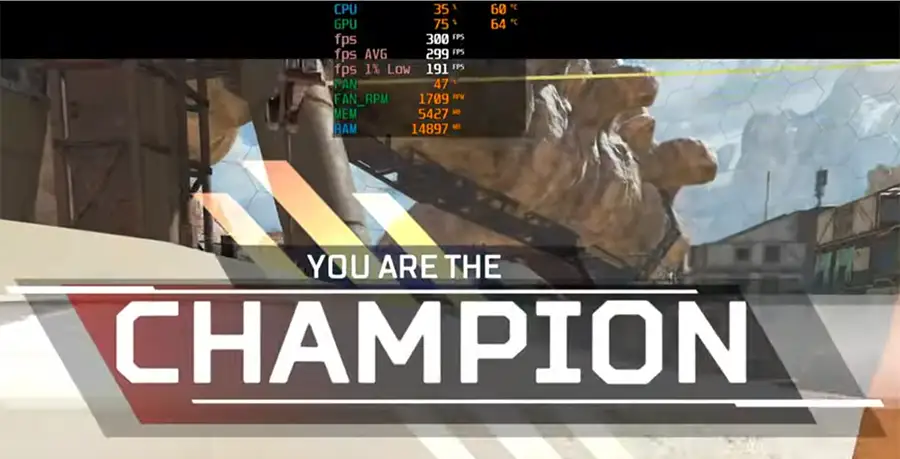
 ナオ
ナオ4Kで平均299fpsのプレイができるのはすごいですね!
RTX 5080のクリエイティブ性能
ゲームだけでなくクリエイティブ性能も計測していきます。
- 画像編集や動画編集性能を計るPugetBench
- 動画のエンコード速度計測
- 3Dレンダリング性能を計測するBlender Benchmark
上記3つのベンチマーク結果をまとめました。
PugetBench
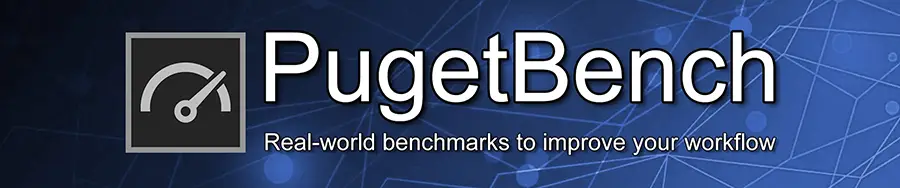
 ナオ
ナオPugetBenchは、PhotoshopとDaVinci Resolveを実際に起動して、画像や動画の処理性能を計測するアプリです。
画像処理:Photoshop
RTX 5080以外は、過去に自身のPCで計測したスコアです。
今回の計測では、RTX 5070 Tiに届かないスコアでしたが、メモリやSSDの違いが出ているかもしれません。
 ナオ
ナオスコアが若干低いのは気になりました。もう少し高いスコアが出ると期待していたのですが。。。
動画編集:DaVinci Resolve
DaVinci Resolveの計測ではRTX 5080が一番高いスコアになりました。
RTX 5070 Tiより約10%スコアが高く、動画編集にも有効であることがわかります。
 ナオ
ナオ動画編集では頭一つ抜けました。エンコード速度にも関係してくるため、次の結果を見ていきましょう。
動画エンコード速度
DaVinci Resolveで30分の4K動画をAV1でエンコードし、その時間を計測した結果がこちらです。
RTX 5080が一番早いエンコード速度を出しています。
RTX 5070 TiとRTX 5080はNVENCが2基搭載されているため、AV1エンコードをかけるとデュアルエンコードで処理します。そのため、エンコーダーが1基のRTX 5070以下より大幅にエンコード時間が短縮されます。
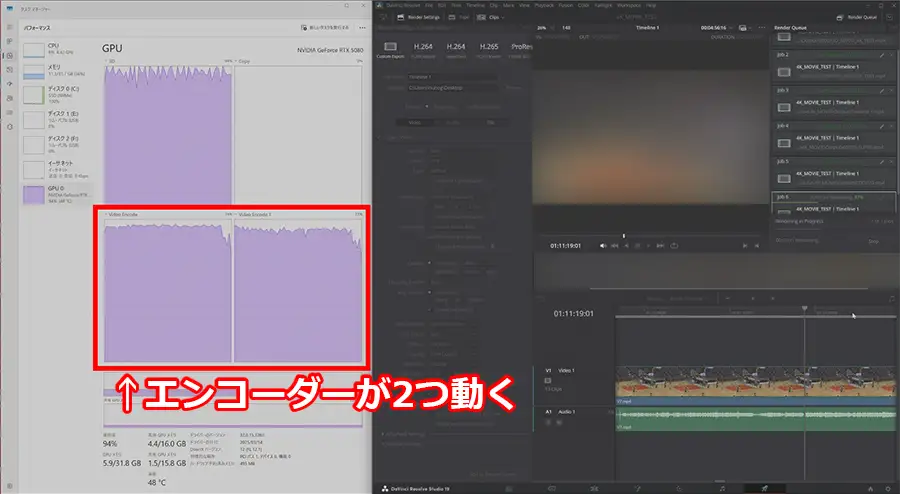
ちなみに、コーデックをH.264でエンコードすると約20分かかります。RTX 5080を使ってAV1エンコードすることで、極端に時間短縮できます。
RTX 5080搭載のG TUNEは、個人製作はもちろん、動画を扱う業務をしている方にも貴重な時間短縮になることは間違いありません。
 ナオ
ナオ動画編集を仕事にしている方などは、RTX 50系で時間短縮ができそうですね。
\G TUNEは送料無料!/
3年センドバック保障
24時間365日サポート付き
画像生成AI Stable Diffusionの速度計測

AI画像生成のStable Diffusionで、画像生成時間を計測してみました。
グラフのバーが短いほど、画像生成速度が速いです。
RTX 5080は、予想に反して生成時間が遅かったです。RTX 4080 SUPERより大幅に遅い結果となっています。
RTX 5000シリーズの発売から間もなく、Web UI版のStable Diffusionのバージョンアップが間に合っていません。
 ナオ
ナオ使用したStable Diffusionもパフォーマンスが出ていないことが予想されます。今後のアップデートに期待します。
- version: f1.7.0-v1.10.1RC-latest-2163-g9367f970
- python: 3.10.6
- torch: 2.7.0.dev20250310+cu128
- xformers: N/A
- gradio: 3.41.2
- checkpoint: c39257ca5d
【難点】ケースファンの騒音が大きい
G TUNEの前にスマホを置き、騒音計測アプリで計測しました。
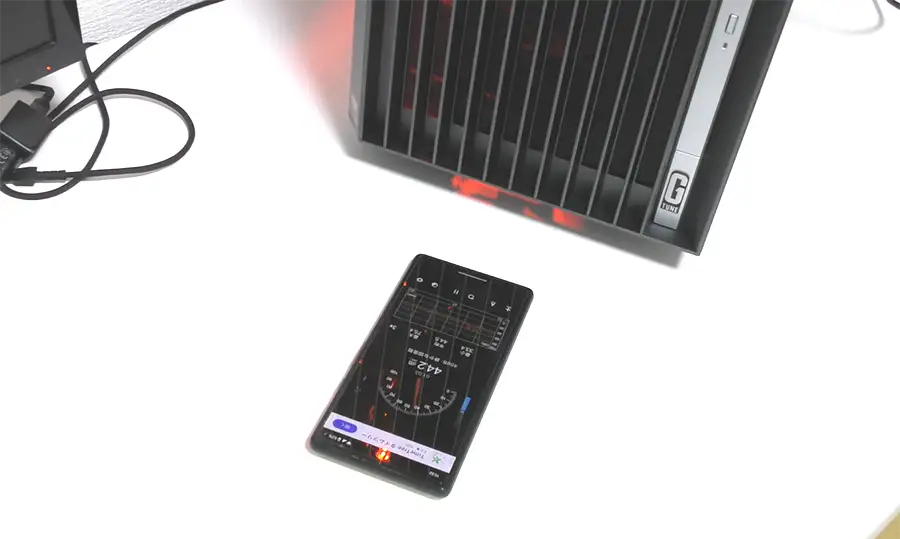
G TUNEの静音性ですが、電源を入れた途端にとても大きなケースファンの音が鳴り響きます。
デスクトップで何もしていない時でも50dBオーバー。
イメージで言うと扇風機を中で稼働し、近くで聞いているぐらいの音量です。周りに人がいると迷惑がかかレベルです。
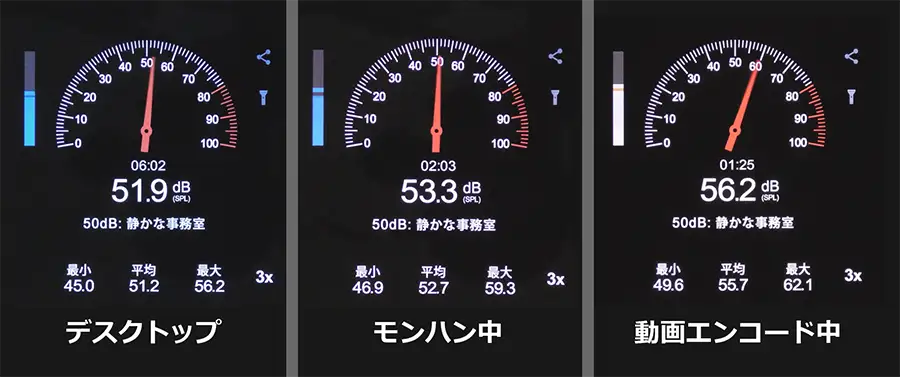
ゲームをプレイしたり動画エンコードをすると、最大60dBに到達するほどファンの音が大きく、ヘッドホンを使っていても音が聞こえます。
過去に何台もゲーミングPCをレビューしてきましたが、過去最高にケースファンの音がうるさいPCです。
PCケースファンの回転数が高い気がしたのでBIOSを見てみたところ、手動で回転数設定がされていました。
温度が40℃以下でも60%ぐらいの回転数に設定されているため、常にファンが高回転している状況です。
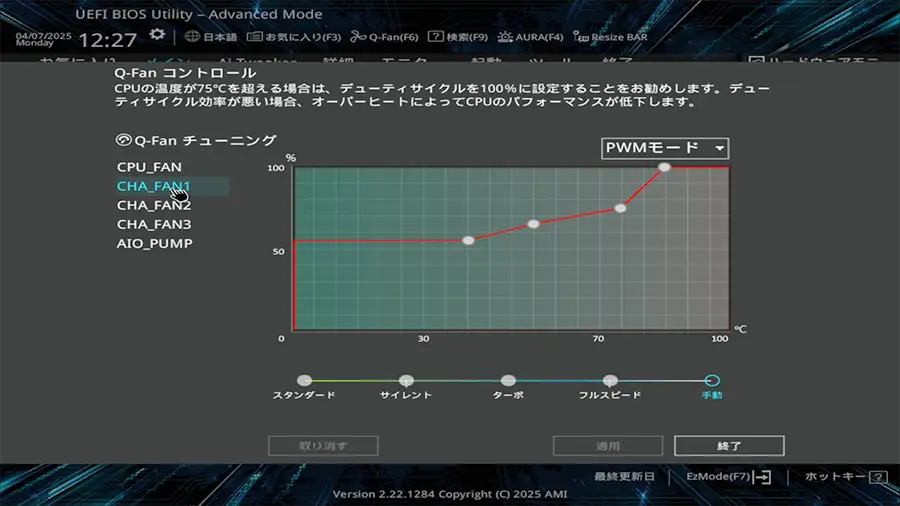
よほど暑い部屋でなければここまでファンの回転数を上げる必要は無いと思うのですが、冷却性能を優先するため高回転に設定しているのでしょうか。
簡易水冷CPUクーラーも搭載していますし、正直この設定が必要なのか疑問が残ります。
この記事を書いている時点で、静音ファンにカスタマイズする項目はありません。PCケースの静音ファンが選べるようになると良いのですが・・・
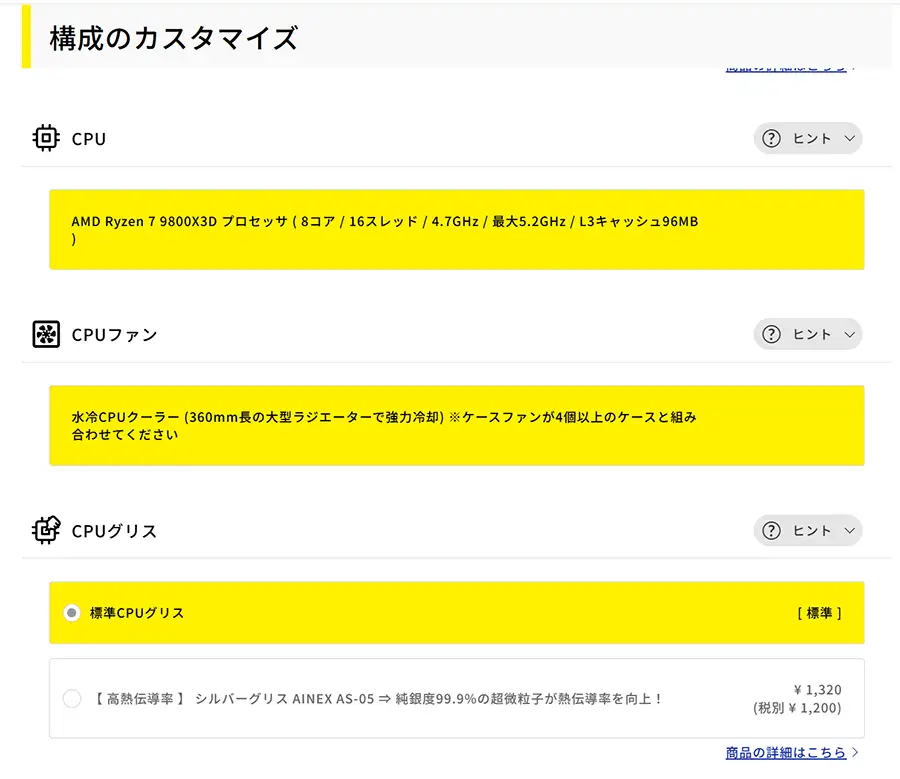
 ナオ
ナオG TUNEのミドルタワーはとても静かだったのですが。。。新フルタワーは静音性無視で冷却性能に全振りした感じかな。
消費電力と電気代目安
デスクトップ中、YouTube視聴中、動画エンコード中、ゲーム中の消費電力を計測し、1時間当たりの電気代の目安を算出しました。
- デスクトップ中:約2.7円
- YouTube視聴中:約3.13円
- 動画エンコード中:約5.46円
- モンハンワイルズ中:約12.15円
- 電気代目安計算:消費電力×1時間×1kWh 単価 31円計算
- 電力会社や契約内容によって単価が変わるため、目安としてご覧ください

グラボの消費電力が大きいため、ゲームプレイでは1時間で12円近く電気代がかかります。
電気代が気になる方は、エコチェッカーなどで計測してみるとよいでしょう。
 ナオ
ナオゲーム中はエアコン並みの消費電力になりますね・・・
G TUNEのメリット・デメリット
| メリット | デメリット |
|---|---|
| 高像度でも高フレームレートで遊べる DLSSとMFGでフレームレート爆上げできる ガチ勢やプロゲーマーも満足できる高性能 配信しながらゲームプレイも快適 クリエイティブ作業にも強い | 価格がとても高い ケースファンの音がとても大きくうるさい |
G TUNE(RTX 5080搭載モデル)はプロゲーマーやガチ勢も満足できる高性能GPUです。
重たいゲームも高解像度、高グラフィック、高フレームレートでプレイができます。
FPSシューター系のゲームでは、300fps張り付きも実現できる性能を持っているため、eスポーツのプロシーンやストリーマーもPC性能を気にすることなくゲームに集中できる性能です。
ゲームだけでなく、動画編集や3DCG、画像編集などのクリエイティブ作業も難なくこなせ、個人使用だけでなく仕事でも活躍できます。
PCケースファンの音が大きいため、周囲に人がいる環境で使うのは気が引けますが、その分冷却性能が高いことは間違いありません。
G TUNEはガチ勢やプロのように、高性能PCを求める方に最適のGPUです。
 ナオ
ナオG TUNEは高スペックPCを求める方に最適なゲーミングPCです。








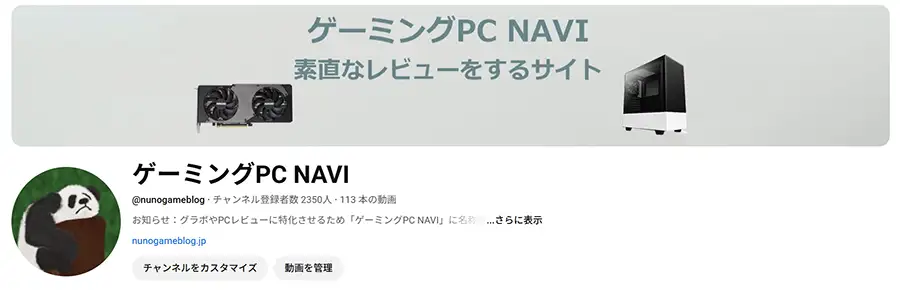
コメント